Igazolványkép készítés lépései
1. Fénykép készítése
- A képet egyszínű, lehetőleg fehér háttér előtt készítse.
- A képen látszódjon a modell válla, a fej körül legyen elegendő háttér a kép vágásához.
- Ügyeljen rá, hogy a háttérben ne legyenek idegen tárgyak.
- Fehér fénnyel jól bevilágított helyiségben készítse a képet.
- Ne vetüljön árnyék se az arcra, se a hátérre.
- A kamera egy magasságban legyen a modell fejével.
- A modell nyitott szemmel a kamera irányába nézzen, fejtartása függőleges legyen.
- A modell szája legyen csukva, arca legyen érzelemmentes.
- Használjon vakut.
- Állítsa be a fényképezőgépen a piros szem kiküszöbölő funkciót.
2. Fénykép feltöltése
- Nyissa meg a Főoldal-t.
- Válassza ki az országot, a kép fajtáját és a nyomtatási méretet.
- Olyan nyomtatási méretet válasszon, ami az Ön által használt nyomtatóval kinyomtatható.
- Kattintson a Tallózás feliratú gombra, majd válassza ki a feltöltendő fájlt.
- A Feltöltés gombra kattintva töltse fel a megadott fájlt.
Feltölthető képek paraméterei
- Fájl formátum: .JPG, .JPEG
- Színmélység: 24 bit
- Minimális képméret: 130x200
-
Minimális képméret jó képminőséghez: 800x800
(ha a fej magassága a kép magasságának 1/3-a) - Maximális képméret: 10000x10000
- Maximális fájlméret: 10 MB
Képméret dimenziója: szélesség x magasság (képpont)
Csak a fenti elvárásoknak megfelelő fájlok kerülnek feldolgozásra.
Ne töltsön fel:
- Webkamerával készített képet.
- Szkennelt képet.
- Nem arcot ábrázoló bármilyen képet.
3. Fénykép vágása
- A kép feltöltése után a Vágás oldal fog megnyílni.
- A Vágás oldalon vágókeret segítségével állítsa be a kép kivágását.
- A kivágás beállítása után klikkeljen a Kép készítése feliratú gombra.
-
A vágókeret használatát bemutató animációt az
gombra kattintva nézheti meg.
Vágókeret használata
A keret egérrel mozgatható, átméretezhető és forgatható. A vágókereten belül megjelenő görbe a kiválasztott szabványnak megfelelő fejkörvonalat mutatja. A fejkörvonal helyzete és mérete a kiválasztott szabványhoz igazodik.
A fejkörvonalat a modell fejéhez kell igazítani. A fejkörvonal felső pontját a modell fejtetőjéhez, az alsó pontját az álcsúcshoz kell igazítani.
A vágókeret szerkesztése során az előnézeti képen mindig a keret által megvágott képet láthatjuk.
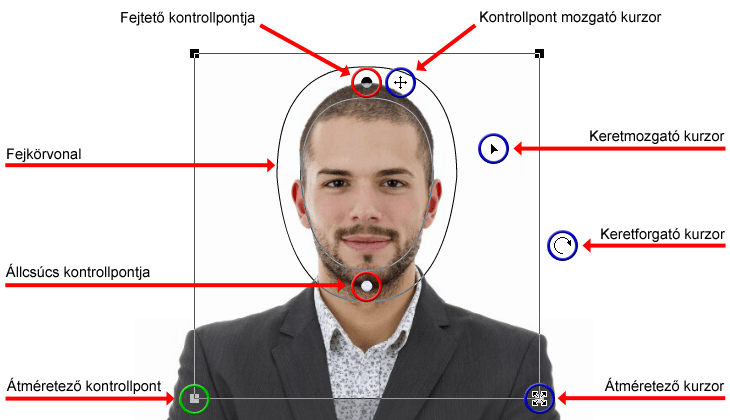
A vágókeret felépítése
Ábrán használt jelzések
| Zöld Kör: | Vágókeret átméretezéséhez használható kontrollpontok |
| Piros kör: | Fej körvonalának kontrollpontjai |
4. Igazolványkép letöltése
- A kép vágása után megnyílik a Letöltés oldal, ahonnan letölthető a kész kép.
- Kattintson a Letöltés linkre a kép letöltéséhez.
5. Igazolványkép nyomtatása
- Az igazolványkép nyomtatásához használjon fotónyomtatót, vagy digitális fotólaborban dolgoztassa azt ki.
- A nyomtatáshoz olyan programot használjon, amivel lehetséges átméretezés nélkül nyomtatni.
- Kérjük ne használja a Windows beépített képnéző programját a nyomtatáshoz, az ugyanis minden esetben átméretezi a nyomtatott képet.
Gyakori hibaokok
1. Feldolgozási hibák
- A feltöltött képfájl paraméterei nem megfelelőek.
- A feltöltött fájl nem képfájl.
2. Rossz képméret
- A nyomtató program a nyomtatás során átméretezte az letöltött képet.